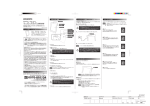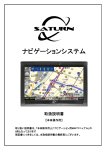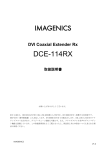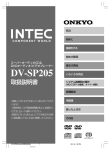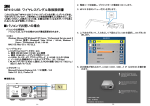Download 取扱説明書 - Xtrons
Transcript
型番:TD697G 取扱説明書 XTRONS 車載 DVD プレーヤーをお買い上げいただき、誠にありがとうございます。 ご使用前に、必ずこの取扱説明書をお読み下さい。お読みになった後も、大切に保管してください。 目次 使用上のご説明 2 外観と各ボタンの働き 4 メインメニュー 5 ラジオ 7 DVD/SD/USB 操作 8 ブルートゥース 12 ブルートゥース音楽 14 iPod 15 設定 16 リモコン 18 故障かな?と思ったら 20 使用上のご説明 本書で使っているイラストや画面例、付属品は、実際の製品と異なること があります。 実際の製品の画面や、付属品は、性能・機能改善のため、予告なく変更 することがあります。 詳しくは販売店商品ページのポスターにご参照ください。 1 にご連絡ください。 2 3 外観と各ボタンの働き 1 5 2 3 4 6 7 8 9 10 11 1: SD カードスロット 2:ディスク挿入口 3:ナビ地図カードスロット 4:リセットボタン 不具合が出る場合、このピンホールを細長いもので軽く押すと問題が解消する可能性があ り、デッキが初期化されます。※ 5:マイク 6:イジェクト&ナビモード切替ボタン 切替機能はメインメニュー画面にいる際のみ有効となります。 7:電源ボタン&ミュートボタン 3 秒以上押すと、電源を切る、入れることができます。操作中一回押すと、ミュートモー ドになります。もう一回押すと、ミュートモードが解消します。 8:リモコン IR 受信部 9:音量 + 10:音量 11:USB スロット ※:デッキが工場出荷際の設定に戻るため、操作に関する必要な情報は事前に控えておいてください。 4 メインニュー 1 4 3 5 6 1、ナビゲーション 5、DVD 2、ラジオ 6、SD カード 3、TV(無効) 4、USB 5 2 7 13 10 14 8 9 11 12 7、ブルートゥース音楽 12、ブルートゥース 8、ネットワーク 13、スタンバイ 9、設定 14、日付&時間表示 10、AUX 15、スピーカー音量 15 11、IPOD 各モードに入る 1 - 15 アイコンのをタッチすると、それぞれのモードに入ります。 スタンバイ 音楽や、ラジオを聴きながら、画面を見る必要がない時、このボタンを押して、スタンバイの時計画 面になり、電力を節約し、運転視線への影響もなくなります。一回画面を押すと、メインメニューに戻 ります。 6 ラジオ 10 1 2 3 4 5 6 9 7 8 9 1、バンド切替 バンドをタッチすると、以下のバンドに切り替えます。 FM1>FM2>FM3>AM1>AM2 2、周波数自動検索 3、モノナル/ステレオ切替 4、遠距離/ローカル切替 5、ラジオモードの壁紙選択(4 色あり) 6、TA(交通情報) 7、PTY(プログラム分類) 8、AF(RDS 機能用。無効) 9、手動検索 10、お気に入りチャンネル 検索されたチャンネルがお気に入りの場合、数字 01-06 の任意 1 つのボタンを 2 秒間を押すと、 保存することができます。次回登録されたチャンネルを押すと、お気に入りチャンネルが放送されます。 7 DVD/SD/USB 操作 DVD プレーヤー !ご注意: 1. 取り付けを行う前に、本機の上部にある 2 つの保護ネジをお取り外しください。取り外されていな い場合、ディスクの挿入ができません。 2. 電源配線中の「ブレーク(BRAKE)」配線を、アース、あるいは直接バッテリー電源マイナス極に 繋げない限り、車走行中に DVD などの映像が映りません。 ディスクを挿入し、自動に DVD モードに入り、DVD 装置の中にディスクがある場合、メインメニュー に【DVD】アイコンを押して DVD モードに入ります。「イジェクト」ボタンを長く押すと、ディスクが排出さ れます。 暫くの間スクリーンへの操作がない場合、スクリーンにある操作バーが表示されなくなります。もう一 回操作バーを呼び出すには、スクリーンを一回タッチしてください。 1 2 3 4 5 6 7 8 9 10 11 12 13 14 15 16 17 18 8 1、前へ 前の曲を選択します。 2、次へ 次の曲を選択します。 3、一時停止/再生 このボタンをタッチすると、一時停止になり、再度タッチすると、正常再生に戻ります。 4、巻き戻し き戻しの倍数 [x2x4x8x20] を調整できます。 5、 早送り 早送りの倍数 [x2x4x8x20] を調整できます。 6、 停止 このボタンをタッチすると、再生が停止になり、再度タッチすると、始めから再生します。 7、 チャプター選択 ディスクの目次の確認、選択ができます。 8、 ピクチャー・イン・ピクチャー(無効) 9、 次のページ 次のページに入ります。 10、リピート すべてリピートタイトルリピート→チャプターリピート→リピートオフの 選択ができます。 11、AB リピート機能(部分反復) 再生中、1 部分のみをリピートします。 12、再生情報 現在再生中のチャプター、時間などが確認できます。 13、DVD OSD 言語 多種言語搭載のディスクを再生する場合、OSD 言語の選択ができます。 14、多重音声放送選択 多重音声搭載のディスクを再生する場合、音声の選択ができます。 15、音声チャンネル選択 モノラル L、モノラル R、ステレオ、この 3 つの音声チャンネルから選択できます。 16、曲目選択 曲目の数字を入力し確認後、選定する曲目が再生します。 17、画面移動 画面がズームモードである場合のみ、移動ができます。 18、戻る このボタンをタッチすると、第 1 ページに戻ります。 9 USB・SD 1 2 3 4 5 6 USB メモリー/イクロ SD カードを挿入し、メインメニューの「USB」/「SD」アイコン をタッチして、USB / SD メニューに入ります。 1、音楽ファイル 2、画像ファイル 3、映像ファイル 4、前のページへ 5、次のページヘ 6、ファイル選択 ファイルの番号を入力して、選定されたファイルを再生します。 10 CD ダイレクト録音(仮想 CD)機能 仮想 CD 機能とは? CD ダイレクト録音終了の USB メモリーを、本体の「Virtual CDC 6Disc port」スロットに挿入し、実装 の CD/DVD/BD ドライブではないにもかかわらず本機では「CD ドライブ」と認識され、実装の CD/ DVD/BD ドライブと同じように使用できるドライブです。実装のドライブと区別するために「仮想 CD ド ライブ」と呼びます。 ※録音手順案内 1、市販 CD ディスクを入れて、USB メモリーを、本体の「Virtual CDC 6Disc port」スロットに挿入します。 2、メインメニューの「DVD」アイコンを押して、「CD ダイレクト録音」を押してください。 3、録音開始の赤ボタンを押してください。CD ダイレクト録音が開始します。 4、録音完了後、CD ディスクを取り出しても、USB メモリーがそのまま「Virtual CDC 6Disc port」ス ロットに挿入している以上、6 つの仮想 CD ディスクからお気に入りの曲チャプターをお選びいただけ ます。 11 ブルートゥース ブルートゥース通話 Bluetooth 接続されたスマートフォンとハンズフリー用マイクを使って、ハンズフリー 通話ができます。 ※ Bluetooth 対応のスマートフォンをご用意ください。ただし、機種によっては本機との接続に制限 が発生する場合がありますのでご注意ください。 スマートフォンから本機を登録・接続する必要がある場合は、スマートフォンの取扱説明書をご覧く ださい。 1、接続(ペアリング) ※ ペアリング手順案内 a.相手側のブルートゥースデバイスを、本機 1m 以内に置き、本機の「デバイス検索」(虫眼鏡のア イコン)ボタンを押し、相手側デバイスを検索します。 b. 同時に、相手側デバイスのブルートゥースメニューに本機を検索します。(本機は「CAR KIT」あ るいは「XTRONS」と表示されます。) c. 相手側デバイス在が検出された場合、デバイス名を押してペアリングします。パスコードの入力が 要求される場合、「8888」を入力します。ペアリング完了です。 12 2、通話 「ダイヤル」アイコンをタッチして、ダイヤル通話できます。 または、「電話帳」アイコンをタッチして、連絡先をタッチして通話します。 3、通話履歴 1 (1) すべての通話履歴 (2) 発信履歴 (3) 着信履歴 (4) 不在着信履歴 13 4、設定 ブルートゥースペアリングパスワードを設定できます。 着信を自動応答にするかどうかも設定できます。 ブルートゥース音楽 デバイスと商品をペアリング完了後、デバイス内部の音楽を再生することができます。 14 IPOD 操作モード(オプション) 1 2 3 4 5 6 1、前へ 前の曲を選択します。 2、一時停止/再生 このボタンをタッチすると、一時停止になり、再度タッチすると、正常再生に戻ります。 3、次へ 次の曲を選択します。 4、曲・ファイル選択 5、プレイリストリピート 6、 ランダムリピート 15 設定 1 2 3 7 8 4 5 6 10 11 9 12 1、ナビ設定 下記の手順に従ってナビを起動してください。 ①付属の地図カードを商品本体右上の Map Card スロットに挿入します。 ②右の虫眼鏡のアイコンをタッチして、ルート「\StorgaeCard\Easyway.exe」※を選択し、OK をタ ッチして下さい。 ③ メインメニューの「ナビゲーション」アイコンをタッチして、ナビを起動します。 2、時間設定 スライド操作で、時間と日付設定できます。12 時間制と 24 時間制の 2 種類で表示できます。 「<<」と「>>」をタッチすると、タイムゾーンを選択できます。 3、音声設定 3.1 イコライザー設定 高音、中音、低音、ユーザー、ホール、ポップ、シネマ、ロック、クラシック選択できます。 3.2 前後左右スピーカーのバランス設定 「次へ」ボタンを押して、スピーカーバランス設定メニューに入ります。 車の前後左右スピーカーのバランス、ラウンドとデフォルト設定できます。 4、輝度調節 月と太陽マークのボタンを押して、画面の輝度調節できます。 5、言語設定 日本語、英語、中国語など 11 種類の言語選択できます。 6、オプション ビープ音、ブレーキチェックの設定ができます。 16 7、壁紙設定 11 種類の壁紙選択できます。 8、ステアリングハンドル ハンドル上のアイコンとステアリングモードでのアイコンをペアリングして、ハンドルでコントロールでき ます。 9、起動ロゴ 28 種類のロゴ選択できます。 10、スタンバイ設定 電力を節約するため、スタンバイ機能をぜひご活用ください。このメニューで、スタンバイ時間設定 もできます。 11、ラジオ受信地域 ラジオ受信地域選択できます。この機種は「日本」デフォルトしますが、ラジオ受信できない場合、 ラジオ受信地域を「日本」に選択したかどうかをご確認ください。 12、システム情報 「初期設定」で商品を出荷前の状態に戻ります。 「タッチ校正」でタッチスクリーンを校正することができます。 17 リモコン 電池交換 リモコンの操作範囲は短縮になり、或は操作機能がなくなった場合、新電池を交換して下さい。交 換する前に電池の極性を確認して下さい。 18 ボタン 電源ボタン( 機能 ) イジェクト(EJECT) 電源入れる/切る ディスクを挿入、排出 SRC モード切替 HOME ホームページに戻る ON/UP スクリーン角度調整 / チャンネル/音楽の/早送り/巻き戻しコントロール VOL-/VOL+ ボリューム調節 MENU メインニューに戻る MUTE ミュート BAND ラジオモードでバンド切替、DVD/CDモードで再生停止 方向ボタン◀▾▴▸ 選択されたメニューに入る 入る、確定 選択されたメニューを確認し、入る SEL 音声設定 AMS ラジオチャンネル自動保存 OSD 再生時間表示 再生/一時停止 19 ZOOM ズーム/ブルートゥースモードで電話かける&出る ROOT DVDメインメニューに戻る/ブルートゥースモードで電話切るボタン 1.2.3.4.5.6.7.8.9.0 数字ボタン PBC VCDメインメニューに戻る SETUP 設定モードに入ります SEARCH ラジオモードで自動検索 AUDIO オーディオ設定 ANGLE DVD角度調整 REPEAT リピート 故障かな?と思ったら 修理を依頼する前に、以下の内容をチェックしてください。 Q : ナビゲーションが作動しません。 A : GPSルートを設定する必要があります。 下記の手順に従ってナビを起動してください。 ① 付属の地図カードを商品本体右上の Map Card スロットに挿入します。 ② 右の虫眼鏡のアイコンをタッチして、ルート「\StorgaeCard\Easyway.exe」※を選択し、OK をタッチして下さい。 ③ メインメニューの「ナビゲーション」アイコンをタッチして、ナビを起動します。 ※地図カードによってルートが違う場合もありますので、詳しくは商品情報ポスターにご参照/販売先にお問い合わ せください。 Q : GPS 画面に「No Signal」と表示します。 A : (1) ナビアンテナをできるだけ受信いい所(ダッシュボード前)に置いてください。 (2) ナビアンテナに破損/接触不良があるかどうかをご確認ください。 Q : 電源が入りません。 A : (1) 電圧と電流の安定をご確認ください。(最低 12V の電圧、5A の電流が必要) (2) 配線方法をご確認ください:赤コード:ACC(アクセサリ)に繋ぎ、黄色コード:バッテリー電源のプラス極に繋ぎ、黒 コード:電源のマイナス極に繋ぎます。 (3) 配 線 の ヒ ュ ー ズ が 飛 び ま し た か ど う か、 接 触 不 良 が あ る か ど う か を ご 確 認 く だ さ い。 (4) 商品を安定化電源に接続してみてください。 (5) 商品をリセットしてみてください。(「RES」/「RST」/「RESET」と表示するボタンを細長もので軽く押してください。) Q : リモコンが効きません/リモコン操作で本体が反応しません。 A : (1) リモコン後側の電池保護シートをお外しください。 (2) 電池を交換してみてください。 (3) 本商品とリモコンの間に障害物がないよう、商品の発信源に向かって操作してみてください。 (4) リモコンの赤外線ヘッドに向かって携帯カメラを使って写真撮りの状態にしてください。リモコンの任意ボタンを押し て、カメラを通して赤外線が見えるかどうかをご確認ください。(見えない場合はリモコンが不良ということです。) Q : タッチパネルが反応しない/反応が悪い。 A : 「タッチ校正」でタッチスクリーンを校正してください。 Q : ラジオが受信できません。 A : (1) ラジオ受信地域を「日本」に選択してください。 (2) ラジオアンテナに破損/接触不良があるかどうかをご確認ください。 Q : DVD ディスクが入れません。 A : 商品上部 2 つの保護ねじをお取り外しください。(保護ネジがある場合) Q : No Disc と表示しディスクを読み込みません。 A : (1) 数枚他の市販正規 CD / DVD ディスクを挿入してみてください。 (2)DVD ディスクをクリーニングしてください。 (3) ディスクの向き方を変更してみてください。 (4) 本商品再生可能拡張子対応のディスクをご利用ください。(※再生可能の拡張子はポスターにご参照ください。) Q : DVD/TV などの画面が表示異常:WARNING PLEASE STOP WATCH VIDEO PLAYER A : 車走行に安全のために、ブレーキ信号用配線をサイドブレーキに接続すれば、車走行中に映像が映れません。 ブレーキ信号用コードをアースか、直接バッテリー電源マイナス極に繋げば、車走行中にも映像が映れます。 Q : 音跳びとか画面点滅、白黒、乱れとかしています。 A : 本体をリセットしてください、そしてメニューに入ってビデオ制式(AUTO、PAL、NTSC)を調整してみてください 。 Q : 再生中ノイズが入っています。 A : 音声の信号出力端子をちゃんとアースに接続してください。(アースに接続とはバッテリの陰極或いは車にある金 属フレームに繋ぐことです 。)スピーカー配線が他の配線と干渉しないようよく整いてください。 Q : USB が認識できません / 中のファイルが再生できません。 A :USB の容量が 32GB 以下でいますようお願いいたします。一つのファイルが 4GB を超えないよう、.exe 等のファ イルがいないようご注意ください。USB メモリスティックのファイルシステムが FAT / FAT32 でありますようご確認 お願いいたします。後側/前側の USB ケーブルを通して接続してみてください。 20 21